今天小编分享一下win10系统右键菜单没有winrar选项问题的处理方法,在操作win10电脑的过程中常常不知道怎么去解决win10系统右键菜单没有winrar选项的问题,有什么好的方法去处理win10系统右键菜单没有winrar选项呢?今天本站小编教您怎么处理此问题,其实只需要1、安装了winRAR,但没菜单项 这种情况,大多是由于病毒或某种原因,导致右键中的winRAR菜单项丢失,图文步骤,先在开始菜单->所有程序,打开winRAR软件; 2、在winRAR程序主界面,点击“设置”菜单,从其下选择“设置”这一项;就可以完美解决了。下面就由小编给你们具体详解win10系统右键菜单没有winrar选项的图文步骤:
1、安装了winRAR,但没菜单项
这种情况,大多是由于病毒或某种原因,导致右键中的winRAR菜单项丢失,图文步骤,先在开始菜单->所有程序,打开winRAR软件;
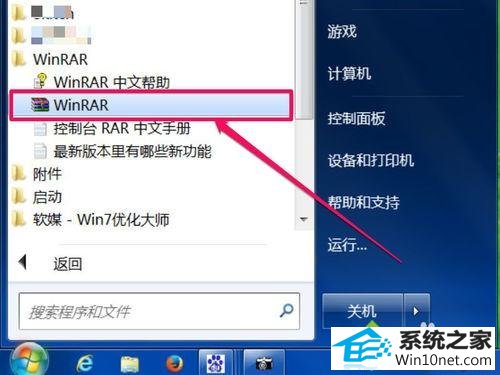
2、在winRAR程序主界面,点击“设置”菜单,从其下选择“设置”这一项;
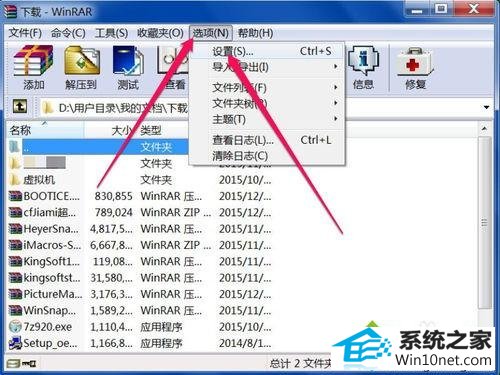
3、在设置窗口,选择“综合”这个选项卡,点击打开,进入其界面;

4、在综合下面,找到“外壳整合”这一项,本来下面三项,在默认状态下是勾选的,可当前并没有勾选,所以右键中就没有winRAR菜单了;
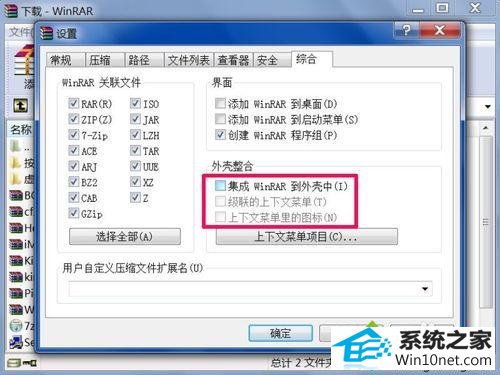
5、若要在右键中显示“winRAR”菜单,将外壳整合下面这三项勾选,按确定即可。
提示;有时这三项是勾选的,但也没有在右键中显示winRAR菜单,则先把这三项勾选去掉,退出,再重新启动winRAR程序,在综合中,重新勾选上,有许有效。

6、如果需要更细致对右键winRAR菜单进行设置,点击“上下文菜单项目”这一项;
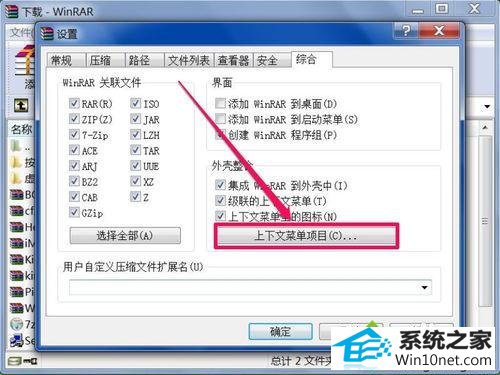
7、在选择关联菜单项目窗口,选择需要添加到右键菜单的项目,按“确定”,,再去右键压缩文件,在右键菜单中,就显示winRAR菜单项了;

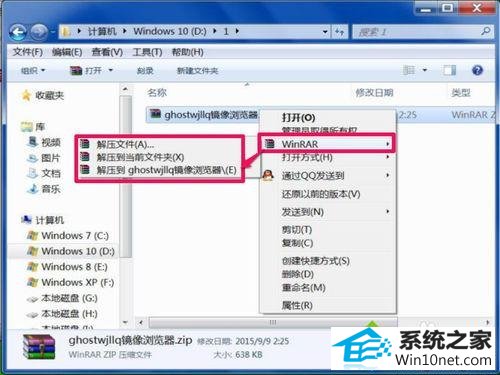
8、 如果在电脑上没有安装winRAR软件,到到网上,百度搜一下“winRAR”,找到并下载回来,安装即可在右键中显示winRAR菜单。
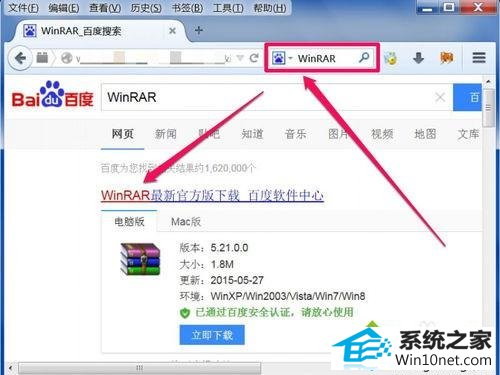
本站发布的系统与软件仅为个人学习测试使用,不得用于任何商业用途,否则后果自负,请支持购买微软正版软件!
Copyright @ 2022 萝卜家园版权所有